HP Pavilion 32 QHD 32-inch Display User Manual
Browse online or download User Manual for TVs & monitors HP Pavilion 32 QHD 32-inch Display. HP Pavilion 32 QHD 32-inch Display Brugervejledning
- Page / 34
- Table of contents
- BOOKMARKS
- Brugervejledning 1
- Om denne vejledning 3
- Indholdsfortegnelse 5
- 1 Kom godt i gang 7
- Funktioner 8
- Opstilling af skærmen 9
- Montering af stativet 10
- Tilslutning af kablerne 10
- Opstilling af skærmen 5 11
- 6 Kapitel 1 Kom godt i gang 12
- Tilslutning af USB-enheder 13
- Justering af skærmen 14
- Sådan tændes skærmen 14
- Montering af skærmen 15
- 2 Brug af skærmen 19
- Hovedmenu Beskrivelse 20
- Sådan kontaktes support 22
- 4 Vedligeholdelse af skærmen 23
- Forsendelse af skærmen 24
- A Tekniske specikationer 25
- B Hjælp til handicappede 28
- Analysér dine behov 29
- Standarder og lovgivning 30
- Love og bestemmelser 31
- Storbritannien 32
- Australien 32
- Organisationer 33
- Uddannelsesinstitutioner 33
- Kontakt support 34
Summary of Contents
Brugervejledning
Hvis du installerer et stativ, skal du placere skærmen med forsiden nedad på et adt underlag, som er dækket med beskyttende skumplade eller en klud,
● Slut den ene ende af et USB-kabel Type-C til USB-porten Type-C på bagsiden af skærmen, og slut den anden ende til USB-porten Type-C på kilde-enheden
3. Slut upstream USB-kablets Type-C-stik til upstream USB-porten på bagsiden af skærmen, og slut kablets Type-A-stik til downstream USB-porten på kild
5. Slut den ene ende af netledningen til vekselstrømsadapteren (1) og slut den anden ende af netledningen til stikkontakten med vekselstrøm og jordfor
Justering af skærmenVip skærmen fremad eller bagud for indstille den til et behageligt synsniveau.Sådan tændes skærmen1. Tryk på kilde-enhedens tænd/s
VIGTIGT: Skader som følge af fastbrændte billeder kan forekomme på skærme, der viser det samme statiske billede på skærmen i to på hinanden følgende t
5. Fjern skruen fra halsen af stativet (3) med unbrakonøglen (medfølger).6. Fjern stativet fra skærmen.Fastgørelse af skærmen til en monteringsenhed1.
2. Sæt tappen i bunden af VESA-beslaget ind i åbningen på bagsiden af skærmen (1), indtil beslaget klikker på plads (2).VIGTIGT: Følg producentens anv
Installation af et sikkerhedskabelDu kan fastgøre skærmen til en fast genstand med et sikkerhedskabel, der kan købes som ekstraudstyr hos HP.12 Kapite
2 Brug af skærmenDownload af skærmdrivereDu kan downloade og installere følgende ler fra http://www.hp.com/support.● INF-l (Informationsl)● ICM-le
© Copyright 2018 HP Development Company, L.P.HDMI, HDMI-logoet og High-Denition Multimedia Interface er varemærker eller registrerede varemærker tilh
Hovedmenu BeskrivelseInformation (Oplysninger) Vælger og viser vigtige skærmoplysninger.Exit (Afslut) Afslutter OSD-menu-skærmen.Justering til tilstan
3 Support og fejlndingLøsning af almindelige problemerTabellen nedenfor viser en oversigt over problemer, du kan komme ud for, de mulige årsager til
Sådan kontaktes supportFor at løse et hardware eller software problem kan du gå til http://www.hp.com/support. Brug dette websted til at få yderligere
4 Vedligeholdelse af skærmenRetningslinjer for vedligeholdelseSådan øges skærmens ydeevne og levetid:● Åbn ikke skærmens kabinet, og forsøg ikke selv
VIGTIGT:● Anvend ikke rensevæsker, der indeholder petroleum-baserede materialer som f.eks. benzen, fortynder eller andre ygtige væsker til at rengøre
A Tekniske specikationerBEMÆRK: Alle specikationer repræsenterer de typiske specikationer, som leveret af HP's komponentleverandører; den fakt
Typiske indstillinger 50 W Standby <0,5 W Fra <0,3 W Indgangsterminal Et analogt lydudgangsstik (hovedtelefon), en DisplayPort-port, en HDMI-
ForudindstillingTiming Name Pixelformat Vandret frekvens (kHz)Lodret frekvens (Hz)7 720p50 1280 × 720 37,500 50,008 1080i50 1920 × 1080 28,125 50,009
B Hjælp til handicappedeHjælp til handicappedeMangfoldighed, inklusion og balance mellem arbejdsliv og privatliv er nøgleprioriteter for HP og indgår
International Association of Accessibility Professionals (IAAP)IAAP er en nonprotorganisation, hvis sigte er at forbedre tilgængelighedsopgaven via n
Om denne vejledningDenne vejledning indeholder oplysninger om skærmens egenskaber, opsætning af skærmen, brig af software og tekniske specikationer.A
● HP Chromebook-computere – aktivering af hjælpefunktioner til handicappede på din HP Chromebook eller Chromebox (Chrome OS)● HP Shopping – perifere e
● Forståeligt (ved at sikre læsbarhed, forudsigelighed og indtastningshjælp)● Robust (f.eks. ved at sikre kompatibiliteten med teknologiske hjælpemidl
Anden amerikansk lovgivning og initiativer● Den amerikanske lov om amerikanere med handicap (Americans with Disabilities Act, ADA), den amerikanske te
Alle den australske regerings websteder skulle have en niveau A-overensstemmelse inden 2012 og niveau AA-overensstemmelse inden 2015. Den nye standard
● Det Europæiske Handicapforum● Job Accommodation Network● Microsoft Enable● Det amerikanske justitsministeriums vejledning om handicaprettigheder (A
iv Om denne vejledning
Indholdsfortegnelse1 Kom godt i gang ...
Tillæg A Tekniske specikationer ...
1 Kom godt i gangVigtige sikkerhedsoplysningerDer følger en vekselstrømsadapter og en netledning til vekselstrøm med skærmen. Hvis du vil bruge anden
Produktets funktioner og komponenterFunktionerSkærmen har følgende egenskaber:● 81,3 cm (32 tommer) diagonalt synligt område med en opløsning på 2560×
Komponenter på bagsidenKomponent Ikon Funktion1 Joystickstyring af OSD Åbner OSD-menuen, vælger et menupunkt i menuen eller lukker OSD-menuen.2 Tænd/s












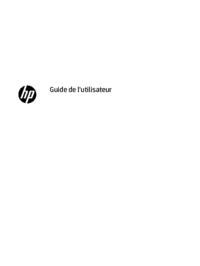














 (45 pages)
(45 pages) (76 pages)
(76 pages)
 (27 pages)
(27 pages) (42 pages)
(42 pages) (40 pages)
(40 pages) (29 pages)
(29 pages) (38 pages)
(38 pages)







Comments to this Manuals